此内容对您有帮助吗?
如何使本文更有帮助?
阵列配置和维护
2-Bay 设备通常可以配置为 RAID 0、RAID 1 或 JBOD。每个 RAID 级别均有自己的优势:
| RAID 级别 | 容量 | 保护 | 速度 | 出厂默认值 |
|---|---|---|---|---|
| RAID 0 | 100% | 无 | 优秀 | 是 |
| RAID 1 | 50% | 优秀 | 良好 | 否 |
| JBOD | 100% | 无 | 可变 | 否 |
RAID 0 - 在 RAID 0 中,数据不会在两个硬盘驱动器上复制。这会导致更快的传输和更多的存储,因为两个磁盘的全部容量均可用于存储唯一的数据。但是,RAID 0 缺少非常重要的功能:数据保护。如果一个硬盘驱动器发生故障,那么该阵列中的所有数据都将丢失。
RAID 1 - RAID 1 提供更大的安全性,因为数据在阵列中的每个磁盘上复制。如果单个磁盘发生故障,另一个磁盘上的数据仍然可用。不过,这需要付出代价 - 由于相同的数据写入到每个驱动器,复制数据需要更长的时间,并且总存储容量降低 50%。在更注重安全性而非速度或磁盘空间的情况下,RAID 1 是理想选择。
JBOD —“JBOD”表示“磁盘簇”,即您的两个驱动器没有配置为阵列,而是作为两个独立的磁盘运行。
RAID 和数据安全
虽然高于 0 的 RAID 级别可以在单个驱动器发生故障时保护数据,但它们无法保证在所有硬件故障或数据损坏的情况下提供全面的数据保护。为防止在硬件故障等极端情况下丢失数据,LaCie 强烈建议您至少保留数据的“两份”副本:一份副本保留在 LaCie 存储设备上;另一份副本保留在以下一个设备上:
- 另一个直连式存储 (DAS) 设备
- 网络连接存储 (NAS) 设备
- 某些形式的可移除存储或存档设备
使用 LaCie 硬盘驱动器或 LaCie 硬盘驱动器系统期间的任何数据丢失、损坏或毁坏均由用户负责,任何情况下 LaCie 都对此数据的恢复或还原不承担任何责任。
选择一个设备
如果您的计算机连接到多个兼容的设备,单击箭头并选择您要管理的设备。
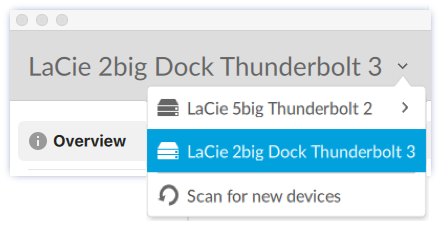
如果设备当前未列出,选择扫描新设备让 LaCie RAID Manager 搜索连接到计算机的新设备。
查看阵列
“阵列”选项卡提供关于为所选设备配置的阵列的摘要信息。
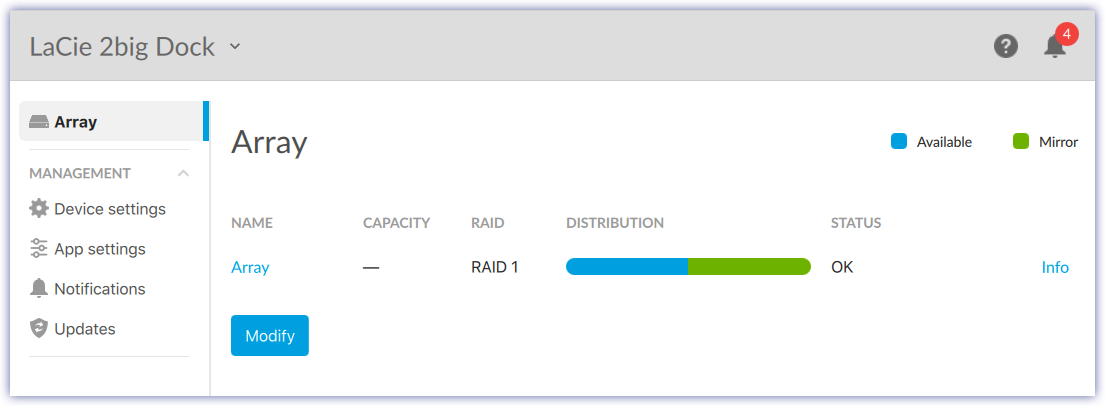
单击阵列可查看阵列中磁盘的容量和状态。
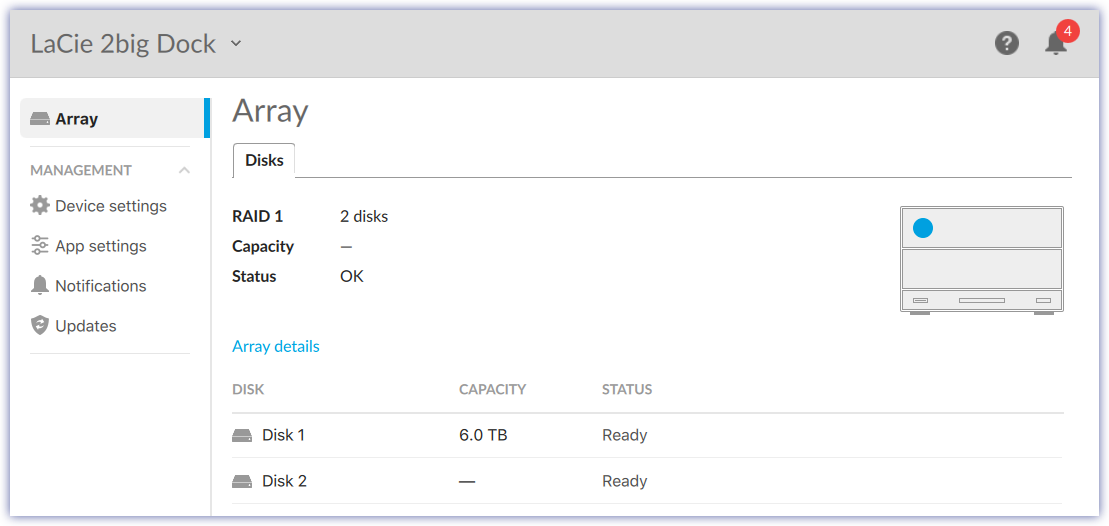
单击阵列详细信息可查看以下内容:
| ID | |
| RAID 级别 | |
| 状态 | |
| 大小 |
修改 RAID 配置
您可以修改设备的 RAID 配置。
- 转到“阵列”选项卡。
- 单击修改。
- 选择设备的新 RAID 级别:
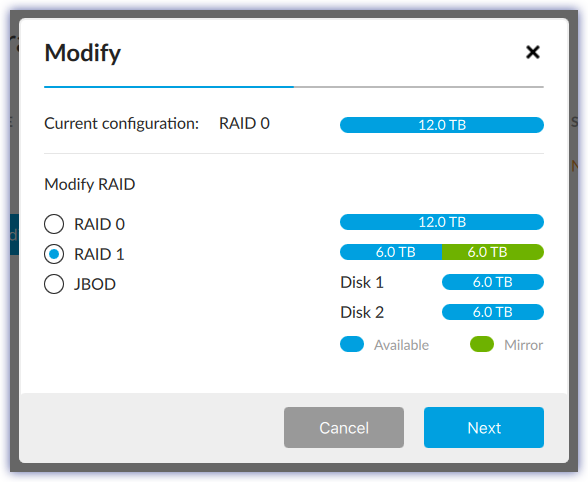
- 单击下一步。
- 提示时,单击修改确认。
- 您的设备可能需要其他物理操作才能完成修改(例如,按下设备背面的电源按钮或将回形针的末端插入针孔)。按照屏幕显示的说明操作。
修改 RAID 配置后,您的操作系统会提示您初始化和格式化阵列。按照指示格式化阵列并将其用于您的计算机。有关硬盘驱动器格式的更多信息,请参阅产品用户手册。